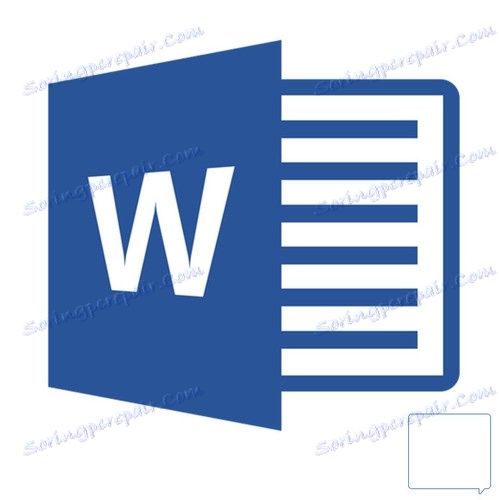Видаляємо примітки в документі Microsoft Word
Якщо ви написали якийсь текст в MS Word, а потім відправили його іншій людині на перевірку (наприклад, редактору), цілком можливо, що цей документ повернеться до вас з різного роду виправленнями і примітками. Звичайно ж, якщо в тексті є помилки або якісь неточності, їх потрібно виправити, але в кінцевому підсумку потрібно буде ще й видалити примітки в документі Ворд. Про те, як це зробити, ми розповімо в цій статті.
урок: Як видалити виноски в Word
Примітки можуть бути представленими у вигляді вертикальних ліній за межами текстового поля, містити в собі багато вставленого, перекресленим, зміненого тексту. Це псує зовнішній вигляд документа, а також може змінювати його форматування.
урок: Як вирівняти текст в Ворді
Єдина можливість позбутися від приміток в тексті - це прийняти, відхилити їх або видалити.
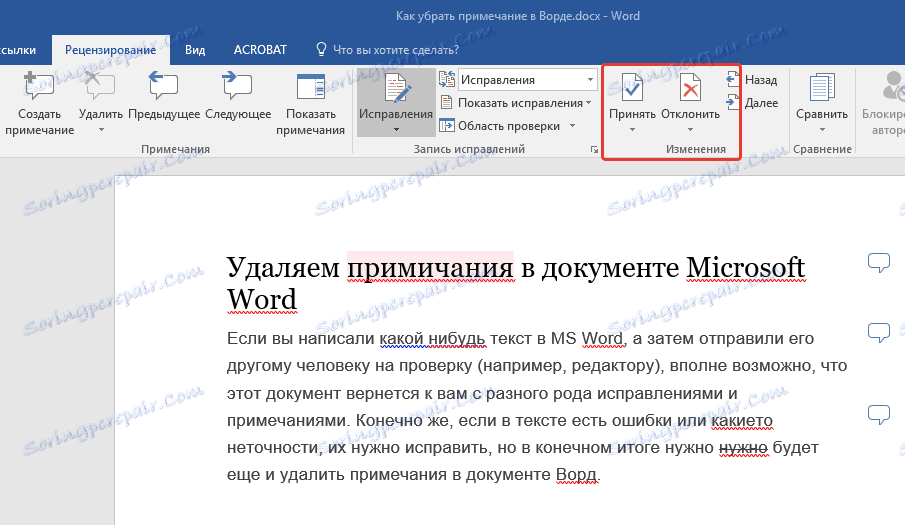
Прийняти по одному зміни
Якщо ви хочете переглянути примітки, що містяться в документі по одному за раз, перейдіть у вкладку "Рецензування", натисніть там на кнопку "Далі", розташовану в групі «Зміни», а потім виберіть необхідну дію:
- прийняти;
- Відхилити.
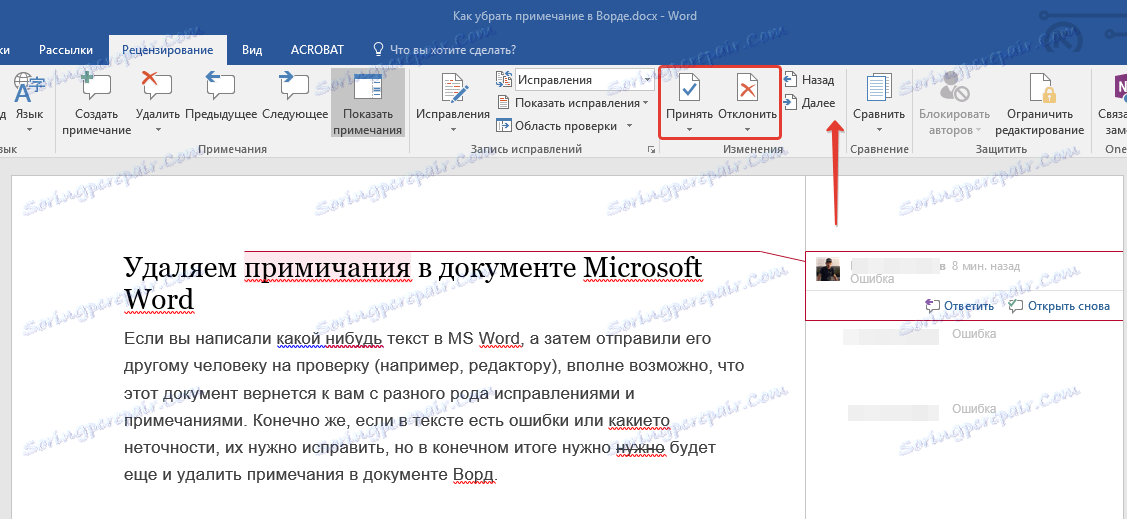
MS Word прийме зміни, якщо ви вибрали перший варіант, або видалить їх, якщо ви вибрали другий.
Прийняти всі зміни
Якщо ж ви хочете прийняти всі зміни за раз, у вкладці "Рецензування" в меню кнопки "Прийняти" знайдіть і виберіть пункт "Прийняти все виправлення".
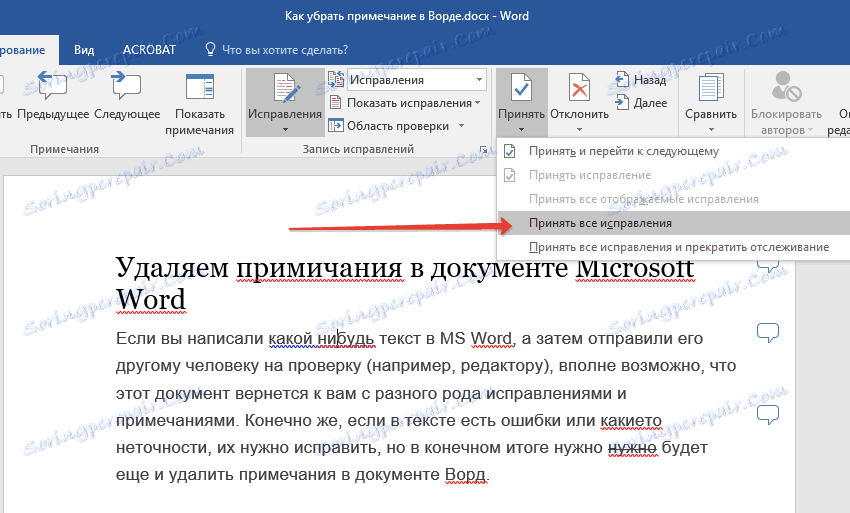
Примітка: Якщо ви оберете пункт "без виправлень" в розділі "Перехід в режим рецензування", ви зможете побачити те, як буде виглядати документ після внесення змін. Однак, виправлення в такому випадку будуть приховані тимчасово. При повторному відкритті документа вони відобразяться знову.
видалення приміток
У разі, коли примітки в документ були додані іншими користувачами (про це згадувалося на самому початку статті) за допомогою команди "Прийняти всі зміни", самі примітки з документа нікуди не зникнуть. Видалити їх можна наступним чином:
1. Клацніть по приміткою.
2. Відкриється вкладка "Рецензування", в якій необхідно натиснути на кнопку "Видалити".
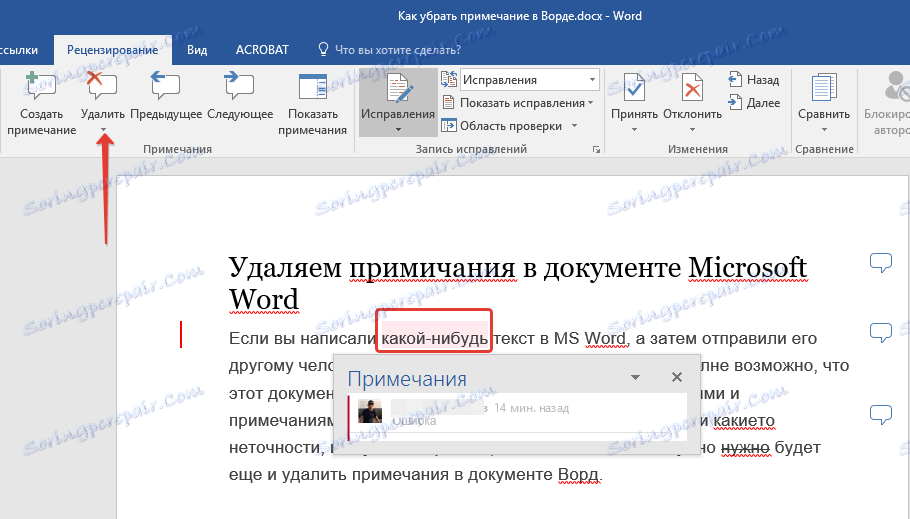
3. Виділене примітка буде видалено.
Як ви напевно зрозуміли, таким чином можна видаляти примітки по одному. Для видалення всіх приміток виконайте наступне:
1. Перейдіть у вкладку "Рецензування" і розгорніть меню кнопки "Видалити", натиснувши на стрілку під нею.
2. Виберіть пункт "Видалити примітки".
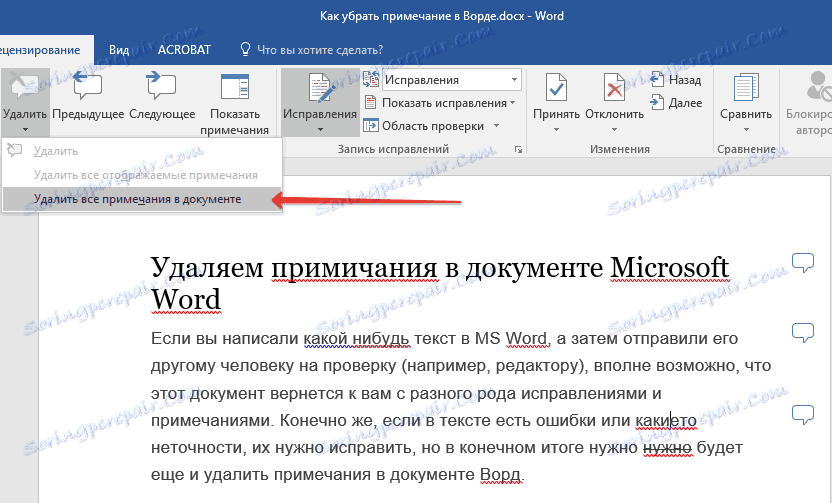
3. Всі примітки в текстовому документі будуть видалені.
На цьому, власне, і все, з цієї невеликої статті ви дізналися, як видалення всіх приміток в Ворді, а також про те, як можна їх прийняти або відхилити. Бажаємо вам успіхів у подальшому вивченні та освоєнні можливостей самого популярного текстового редактора.